
Pokud jste pro své dítě zakoupili telefon Samsung Galaxy, budete chtít využít rodičovskou kontrolu Samsung Galaxy. Zde je několik nejlepších rodičovských kontrol, které jsou k dispozici pro zařízení Samsung, včetně funkcí Samsung vhodných pro děti, a dalších aplikací, které vám pomohou udržet vaše dítě v bezpečí, když používá své nové mobilní zařízení. Kromě instalace rodičovské kontroly Samsung na samotné mobilní zařízení nezapomeňte využít všechny osvědčené postupy pro nastavení rodičovské ochrany pro vaši domácí síť.
Resetujte telefon a přidejte účet
Pokud jste svému dítěti zakoupili použitý telefon nebo mu dáváte své starší zařízení Samsung Galaxy, budete chtít telefon resetovat. Tímto vymažete ze zařízení podrobnosti o procházení, obrázky a další data. Díky čistému zařízení je implementace rodičovské kontroly Samsung mnohem jednodušší.
-
V závislosti na modelu vašeho zařízení Samsung budete muset podle následujících pokynů najít a povolit obnovení továrních dat:
- Klepněte na Nastavení > Obecné vedení > Resetovat > Obnovení továrních dat.
- Klepněte na Nastavení > Zálohujte a resetujte > Obnovení továrních dat.
- Klepněte na Nastavení > Soukromí > Obnovení továrních dat.
-
Po dokončení procesu obnovení továrního nastavení budete muset do telefonu přidat účet Google svého dítěte. Klepněte na Nastavení > Účty > Přidat účet, zadejte e-mailový účet a heslo a poté souhlaste s Pravidla a podmínky.
-
Jakmile se telefon resetuje a přidá se účet vašeho dítěte, můžete začít instalovat rodičovskou kontrolu Samsung.
Jak povolit rodičovskou kontrolu Samsung
Pokud je vaše dítě mezi batoletem a 13 lety, nejlepší možností je nainstalovat domácí funkci Samsung Kids. Toto je k dispozici pouze pro telefony nebo tablety se systémem Pie OS. Pro starší děti, nebo pokud zařízení nemá Pie OS, existuje spousta dalších možností. Tato funkce Samsung Kids Home vám nejen umožňuje nastavit časové limity, oprávnění a přijímat zprávy o používání, ale také nabízí vašemu dítěti bezpečný a zábavný obsah pro děti, který podporuje učení.
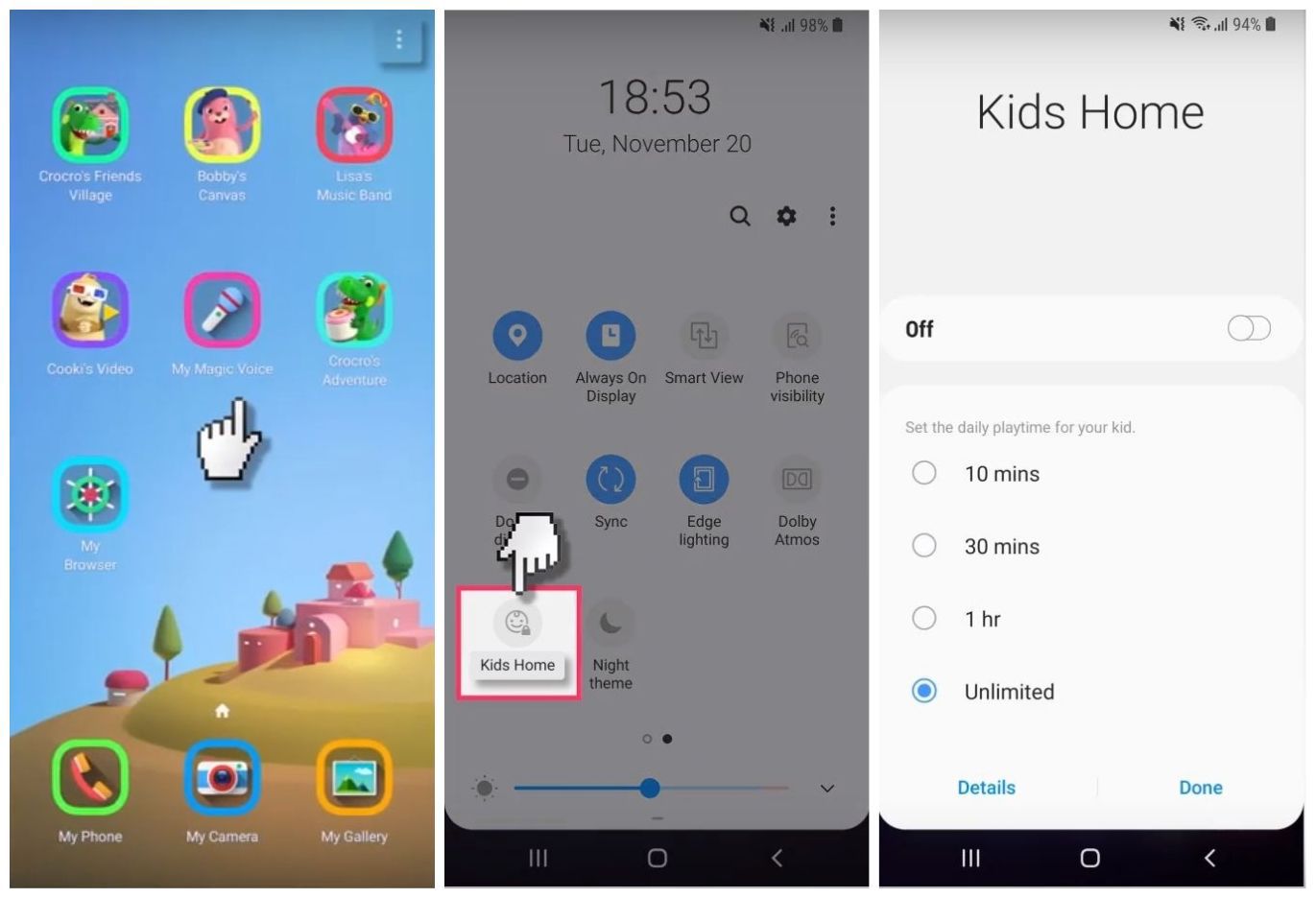
Google Family Link
Nejlepší aplikací, která funguje na všech zařízeních Samsung, je aplikace Google Family Link. Family Link vám umožňuje vzdáleně nastavit oprávnění a sledovat používání zařízení Samsung dítětem i z vašeho vlastního telefonu. Mějte pod kontrolou časové limity, jaký obsah má vaše dítě přístup a jaké aplikace má povoleno používat. Budete si muset do telefonu svého dítěte nainstalovat aplikaci Family Link pro děti a mládež a do svého telefonu aplikaci Family Link pro rodiče. Podle pokynů na obrazovce obou zařízení synchronizujte obě aplikace. Po připojení můžete pomocí zařízení „supervizora“ povolit nebo zakázat rodičovskou kontrolu na Samsungu vašeho dítěte.
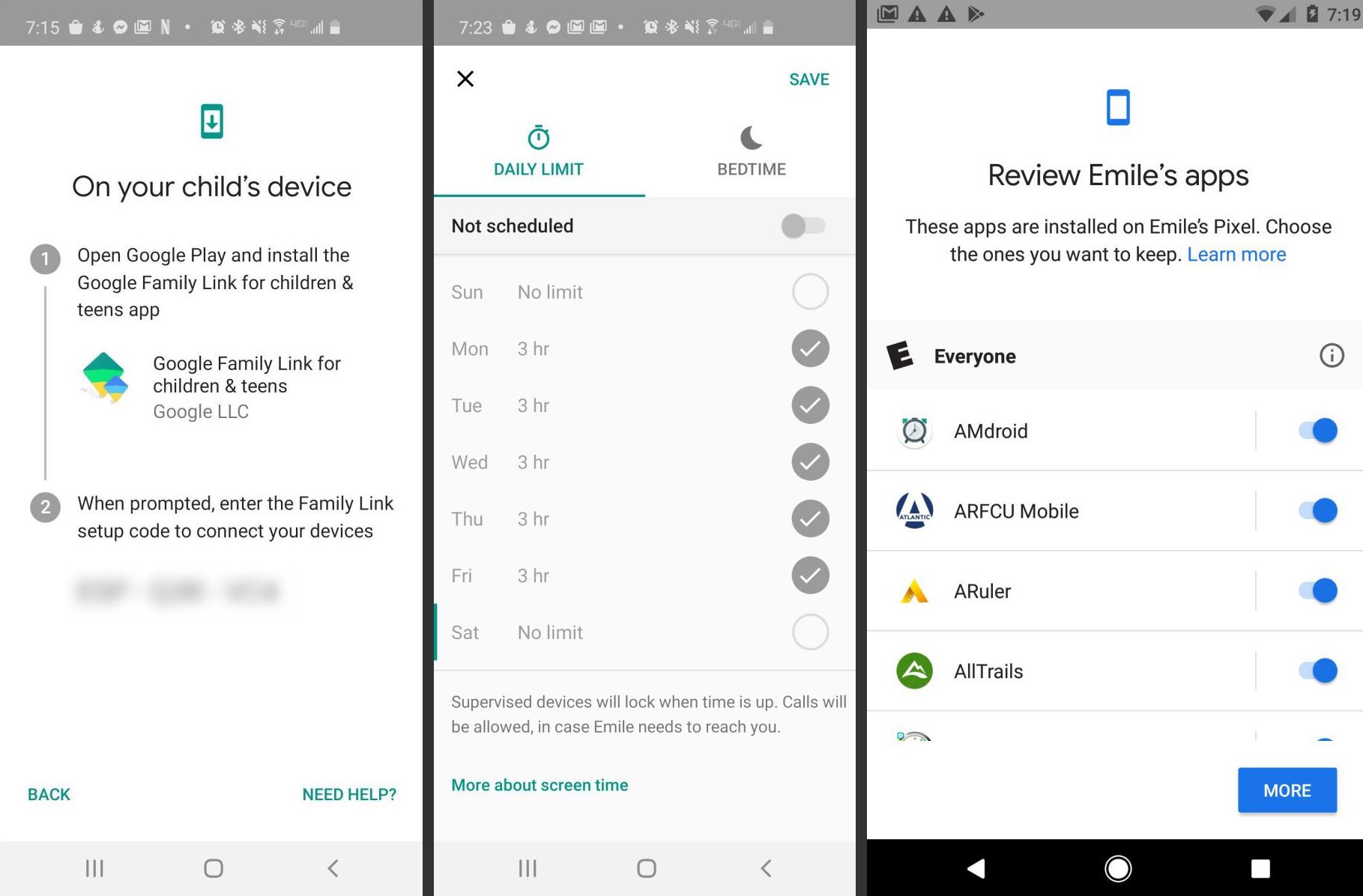
Ovládejte nákupy na Google Play
Pokud nechcete zařízení svého dítěte uzamknout pomocí aplikace Family Link, můžete mu povolit používat telefon s vaším účtem Google. Budete však muset uzamknout nastavení svého Obchodu Play, aby nedocházelo k neočekávaným nákupům bez předchozího dotazu. Chcete-li to provést, otevřete aplikaci Obchod Play. Klepněte na ikonu Jídelní lístek > Nastavení. Ve vyskakovacím okně klepněte na U všech nákupů prostřednictvím Google Play v tomto zařízení. Vaše dítě nyní nebude moci provádět žádné nákupy bez zadání hesla k účtu.
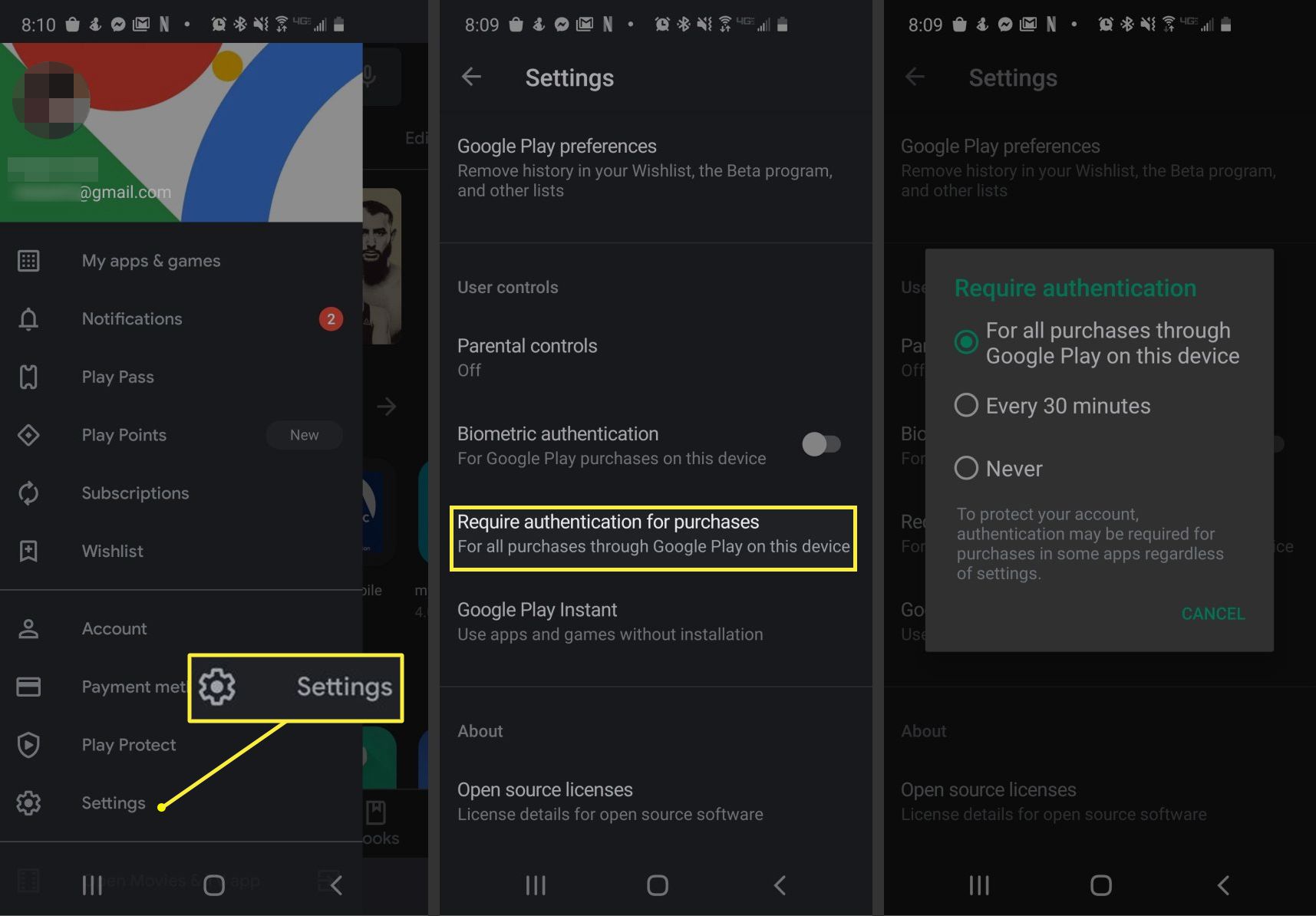
Nastavit omezení obsahu
Můžete také nastavit omezení obsahu, aby vaše děti nemohly stahovat na Google Play žádné aplikace, filmy nebo jiný obsah, který není vhodný pro věk. Chcete-li to nastavit, otevřete aplikaci Obchod Play. Klepněte na ikonu Jídelní lístek > Nastavení, zadejte číslo PIN pro stahování z Obchodu Play, poté klepněte na jednotlivé typy obsahu a upravte věkovou úroveň, kde se má aktivovat ověření PIN.
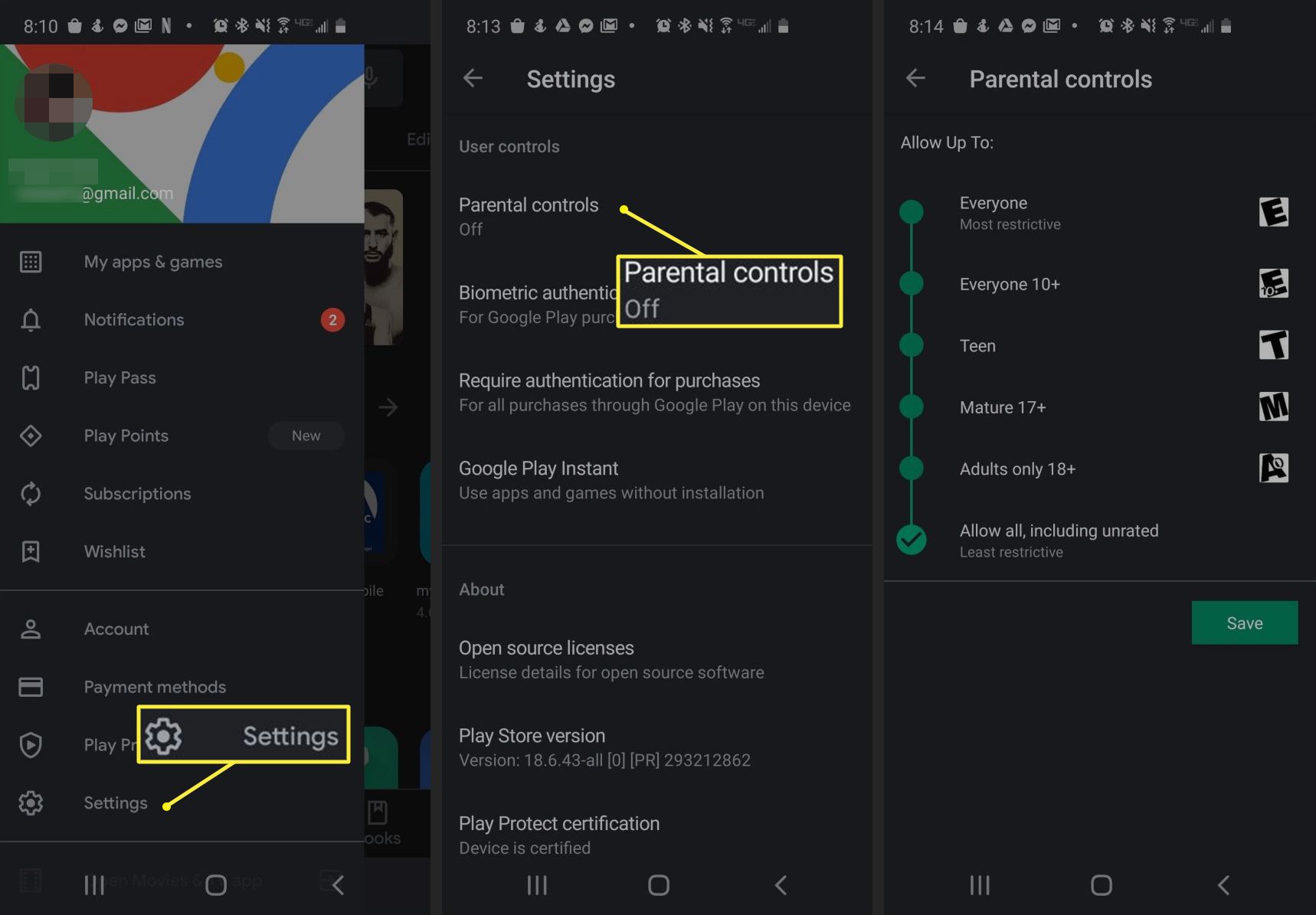
Bezpečné vyhledávání Google Chrome
Bezpečné vyhledávání Google Chrome v zařízení vašeho dítěte je chytrý způsob, jak zabránit přístupu k explicitnímu obsahu. Povolení je snadné. Nejprve ze zařízení odinstalujte všechny ostatní prohlížeče a poté otevřete aplikaci Prohlížeč Google. Klepněte na ikonu Jídelní lístek > Nastavení. V nabídce Nastavení přejděte dolů na Filtry bezpečného vyhledávání a vyberte Filtrovat explicitní výsledky.
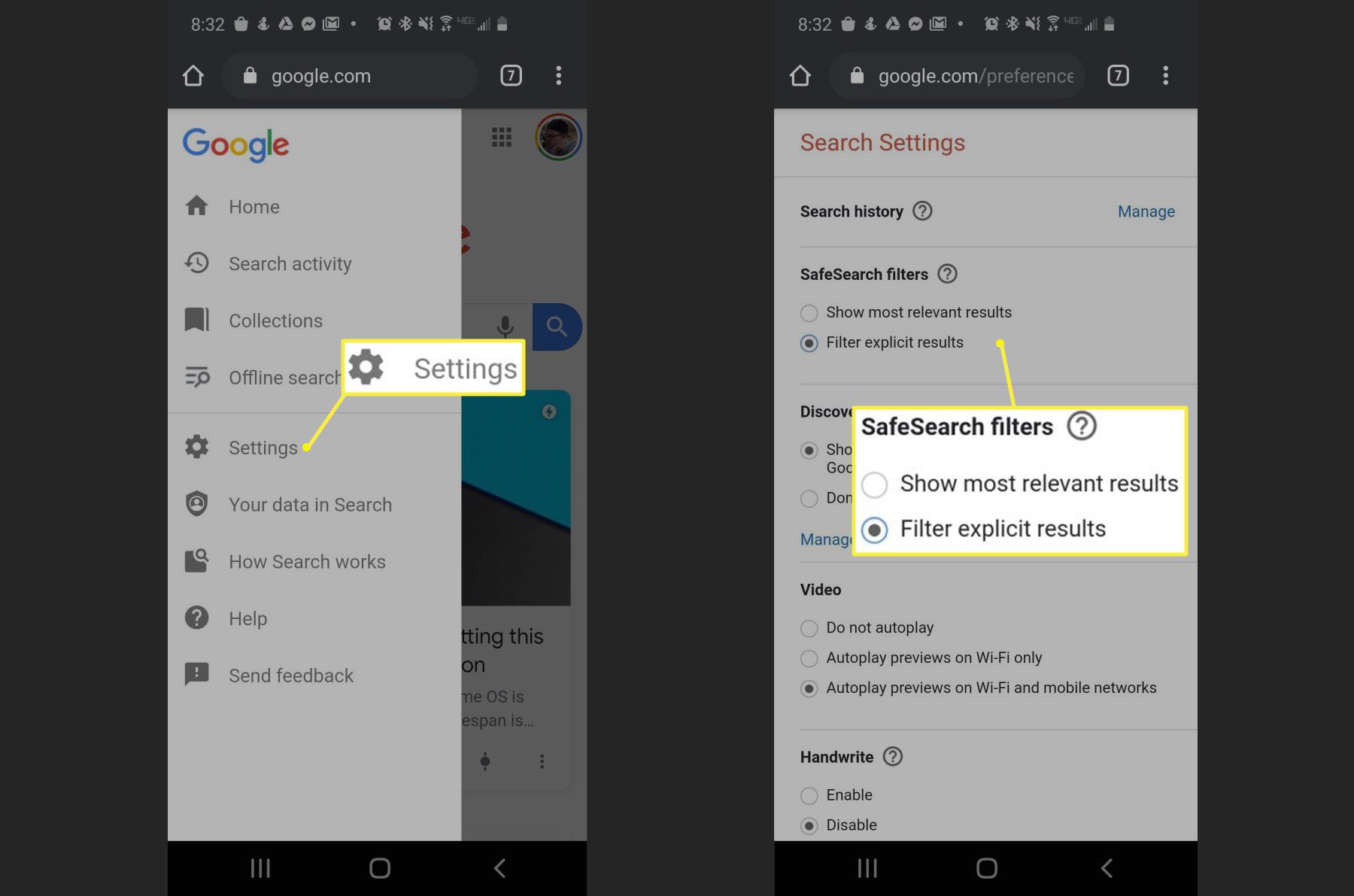
Toto nastavení lze snadno vypnout, takže bude účinné pouze pro velmi malé děti používající mobilní zařízení.